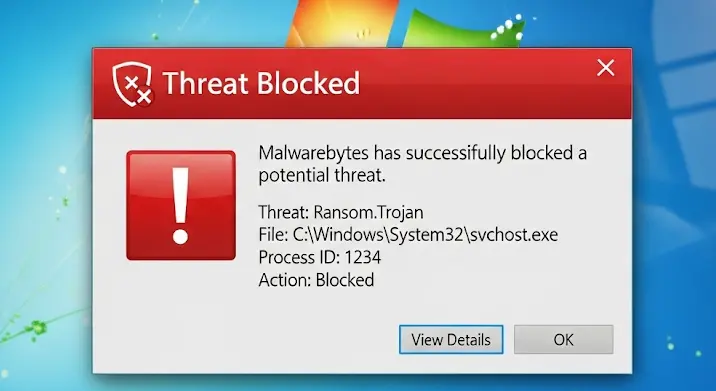A modern digitális világban a számítógépes biztonság kulcsfontosságú. Számtalan fenyegetés leselkedik ránk az internet sötét zugaiból: vírusok, zsarolóprogramok, adathalász kísérletek és még sorolhatnánk. Ezen fenyegetésekkel szemben az egyik első és legfontosabb védelmi vonal a tűzfal. A Windows operációs rendszer beépített tűzfala, vagy más néven Windows Defender Tűzfal, alapvető biztonsági pillér, amely csendben és hatékonyan dolgozik a háttérben. De mi történik, ha ez a láthatatlan őr hirtelen leáll? Milyen veszélyekkel kell szembenéznünk, és hogyan orvosolhatjuk a problémát?
A Windows Tűzfal Szerepe és Jelentősége
Mielőtt belemerülnénk a leállás következményeibe, értsük meg pontosan, mi is a tűzfal feladata. A tűzfal egy biztonsági rendszer, amely figyeli és szabályozza a számítógép és az internet (vagy egy másik hálózat) közötti bejövő és kimenő adatforgalmat. Képzeljük el úgy, mint egy vámosat a számítógépünk határánál, aki minden csomagot ellenőriz, és csak azokat engedi át, amelyek megfelelnek az előre meghatározott szabályoknak. Ez magában foglalja a:
- Bejövő forgalom szűrését: Megakadályozza, hogy illetéktelenek vagy rosszindulatú programok kívülről hozzáférjenek a számítógépünkhöz. Ez védi a portokat a külső szkenneléstől és támadásoktól.
- Kimenő forgalom szabályozását: Biztosítja, hogy a számítógépünkről kifelé irányuló kommunikáció is biztonságos legyen. Például megakadályozza, hogy egy esetlegesen már beférkőzött malware adatokat küldjön kifelé a tudtunk nélkül, vagy hogy spamet terjesztessen.
- Alkalmazás-specifikus szabályok beállítását: Lehetővé teszi, hogy bizonyos programok számára engedélyezzük vagy letiltsuk az internet-hozzáférést.
A Windows beépített tűzfala kiemelten fontos az átlagfelhasználók számára, mivel alapértelmezésben be van kapcsolva, és megbízható védelmet nyújt külső programok telepítése nélkül is. Ez az első védelmi vonal a hálózati alapú támadások ellen, és segít megőrizni adataink és magánéletünk biztonságát.
Miért állhat le a Windows Tűzfal?
Több oka is lehet annak, hogy a Windows tűzfala inaktívvá válik. Fontos azonosítani a lehetséges kiváltó okot a hatékony megoldás érdekében:
- Rosszindulatú szoftverek (Malware): Sajnos ez az egyik leggyakoribb ok. Sok vírus, trójai vagy zsarolóprogram célja, hogy kikapcsolja a védelmi rendszereket, így akadálytalanul tevékenykedhet.
- Felhasználói beavatkozás: Előfordulhat, hogy a felhasználó tévedésből, vagy egy régebbi, már nem releváns probléma megoldásának reményében kézi kikapcsolta. Néhány program telepítésekor is felmerülhet a kérdés, hogy engedélyezzük-e a tűzfal ideiglenes kikapcsolását – ha nem vagyunk figyelmesek, véglegesen kikapcsolva maradhat.
- Ütközés harmadik féltől származó biztonsági szoftverekkel: Ha telepítünk egy másik vírusirtót, amely saját tűzfalat is tartalmaz, az gyakran automatikusan kikapcsolja a Windows tűzfalát, hogy elkerülje az ütközéseket. Ez normális, de ha a harmadik féltől származó szoftvert eltávolítjuk, a Windows tűzfala nem mindig kapcsol vissza automatikusan.
- Rendszerhibák vagy sérült fájlok: A Windows operációs rendszerben fellépő hibák, sérült rendszerfájlok vagy frissítési problémák szintén befolyásolhatják a tűzfal működését.
Azonnali Veszélyek a Tűzfal Leállása Esetén
Amint a Windows tűzfala inaktívvá válik, a számítógépünk gyakorlatilag nyitva áll a digitális fenyegetések előtt. Ez olyan, mintha nyitva hagynánk a házunk ajtaját, miközben minden értékes holmink bent van. A következőkkel kell számolnunk:
1. Fokozott Sebezhetőség a Rosszindulatú Szoftverekkel Szemben
A legkézenfekvőbb veszély az, hogy a számítógép védtelenné válik a vírusokkal, férgekkel, trójaikkal, zsarolóprogramokkal és kémprogramokkal szemben. Ezek a fenyegetések könnyedén bejuthatnak a rendszerbe, kihasználva a nyitva hagyott portokat és a tűzfal hiányát. Egy fertőzés pillanatok alatt bekövetkezhet, akár egy fertőzött weboldal felkeresésével, akár egy rosszindulatú e-mail melléklet megnyitásával.
2. Illetéktelen Hozzáférés és Adatlopás
A tűzfal hiányában a hackerek könnyedén felmérhetik a számítógépünkön nyitva lévő portokat, és megtalálhatják a sebezhetőségeket. Ez lehetővé teheti számukra az illetéktelen távoli hozzáférést a gépünkhöz. Ha bejutottak, képesek lehetnek személyes adataink (jelszavak, bankkártya adatok, privát dokumentumok, fényképek) ellopására, a fájljaink titkosítására zsarolási céllal, vagy akár a teljes rendszer feletti irányítás átvételére.
3. Részvétel Botnet Hálózatokban és DDoS Támadásokban
Egy fertőzött, tűzfal nélküli gép könnyen egy úgynevezett botnet részévé válhat. Ez azt jelenti, hogy számítógépünket a tudtunk nélkül irányítják és felhasználják rosszindulatú tevékenységekre, például:
- DDoS (Distributed Denial of Service) támadások: Egy weboldal vagy online szolgáltatás túlterhelésére és megbénítására használják fel a gépünk erőforrásait.
- Spam e-mailek küldése: A gépünkről küldenek hatalmas mennyiségű kéretlen levelet, ami a mi IP-címünket is feketelistára teheti.
- Más rendszerek feltörése: A gépünk mint kiindulópont szolgálhat más rendszerek megtámadására.
Mindez nem csak ránk, de másokra is veszélyt jelent, ráadásul a mi gépünket is lelassíthatja és destabilizálhatja.
4. Adatforgalom Megfigyelése és Adatvédelmi Kockázatok
A tűzfal nélkül a hálózaton keresztül harmadik felek is könnyebben megfigyelhetik az adatforgalmunkat. Ez magában foglalja az online tevékenységeinket, a meglátogatott weboldalakat, az elküldött és fogadott adatokat. Ez súlyos adatvédelmi problémákhoz vezethet, és a személyes információink illetéktelen kezekbe kerülhetnek.
5. Rendszerinstabilitás és Teljesítménycsökkenés
A rosszindulatú szoftverek nem csak adatokat lopnak, hanem kárt tehetnek a rendszerfájlokban, registry bejegyzésekben, vagy folyamatosan futva felélik a processzor és memória erőforrásait. Ez lassú működéshez, gyakori fagyásokhoz, kékhalálhoz vezethet, sőt, akár az operációs rendszer összeomlását is okozhatja, ami teljes újratelepítést tehet szükségessé.
Hogyan Ellenőrizzük és Aktiváljuk a Windows Tűzfalat?
Szerencsére a Windows számos jelzést ad, ha a tűzfal kikapcsolt állapotban van. A Windows Defender Biztonsági Központja (vagy régebbi rendszereken a Műveletközpont) azonnal értesítést jelenít meg. Ne hagyjuk figyelmen kívül ezeket a figyelmeztetéseket!
1. A Tűzfal Állapotának Ellenőrzése
A legegyszerűbb módja az ellenőrzésnek:
- Nyissuk meg a Start menüt, majd kattintsunk a „Beállítások” ikonra (fogaskerék).
- Válasszuk a „Frissítés és biztonság” lehetőséget, majd a bal oldali menüben a „Windows biztonság” elemet.
- Kattintsunk a „Tűzfal és hálózatvédelem” opcióra.
- Itt látni fogjuk az összes hálózati profilt (tartományi, privát, nyilvános). Fontos, hogy mindegyik mellett zöld pipa és az „Aktív” felirat szerepeljen. Ha sárga figyelmeztető jel vagy piros X látható, akkor a tűzfal inaktív.
2. A Tűzfal Újraaktiválása és Hibaelhárítás
Ha a tűzfal inaktív, próbáljuk meg a következőket:
- Kézi aktiválás: A „Tűzfal és hálózatvédelem” ablakban kattintsunk a hálózati profilra (pl. „Privát hálózat”), majd kapcsoljuk be a „Microsoft Defender Tűzfal” kapcsolót.
- Rendszer-visszaállítás: Ha gyanítjuk, hogy egy újabban telepített program vagy frissítés okozta a problémát, próbáljuk meg a rendszert egy korábbi időpontra visszaállítani, amikor a tűzfal még működött.
- Rosszindulatú szoftverek keresése: Futassunk egy teljes rendszervizsgálatot egy megbízható vírusirtóval (pl. Windows Defender, Malwarebytes). Ha malware fertőzés áll a háttérben, az eltávolítása után a tűzfal visszaállhat.
- Tűzfal alaphelyzetbe állítása: A „Tűzfal és hálózatvédelem” menüben keressük meg a „Tűzfal alaphelyzetbe állítása” lehetőséget. Ez visszaállítja a tűzfal alapértelmezett beállításait, ami sokszor megoldja a problémákat.
- SFC / DISM parancsok futtatása: A sérült rendszerfájlok javítására nyissunk meg egy rendszergazdai parancssort (CMD), és futtassuk az
sfc /scannow, majd aDISM /Online /Cleanup-Image /RestoreHealthparancsokat. Ezek segíthetnek a sérült Windows-összetevők helyreállításában. - Harmadik féltől származó szoftverek ellenőrzése: Ha volt telepítve más vírusirtó, győződjünk meg róla, hogy teljesen eltávolítottuk-e.
- Szakértői segítség: Ha a fenti lépések nem hoztak eredményt, érdemes informatikai szakemberhez fordulni, aki mélyrehatóbb diagnózist és megoldást tud nyújtani.
Megelőzés és Jó Gyakorlatok
A megelőzés mindig jobb, mint a gyógyítás. Néhány egyszerű, de annál fontosabb lépéssel minimalizálhatjuk annak esélyét, hogy a tűzfalunk inaktívvá váljon, és megőrizhetjük a digitális biztonságunkat:
- Mindig tartsuk naprakészen a Windowst: A frissítések nemcsak új funkciókat hoznak, hanem biztonsági réseket is befoltoznak.
- Használjunk megbízható vírusirtót: A Windows Defender kiváló alapvédelmet nyújt, de sokan kiegészítik ezt más gyártók prémium vírusirtóival. Fontos, hogy csak egy aktív vírusirtó legyen a rendszeren, hogy elkerüljük az ütközéseket.
- Legyünk óvatosak az interneten: Ne kattintsunk gyanús linkekre, ne nyissunk meg ismeretlen feladótól származó mellékleteket, és csak megbízható forrásból töltsünk le szoftvereket.
- Készítsünk rendszeres biztonsági mentéseket: Az adatokról készült rendszeres mentések életet menthetnek egy esetleges fertőzés vagy rendszerösszeomlás esetén.
- Használjunk erős, egyedi jelszavakat: És aktiváljuk a kétfaktoros hitelesítést (2FA), ahol csak lehetséges.
Konklúzió
A Windows tűzfal a digitális védelmünk egyik alappillére. Leállása súlyos következményekkel járhat, az adatlopástól a rendszerösszeomlásig. Ne becsüljük alá a kockázatokat, és mindig tartsuk szemmel a tűzfal állapotát! Ha inaktivitást tapasztalunk, azonnal cselekedjünk a fent leírt módszerekkel, vagy kérjünk szakértői segítséget. Az online biztonság nem luxus, hanem alapvető szükséglet. Védjük meg adatainkat és magánéletünket aktív tűzfallal és tudatos online magatartással!